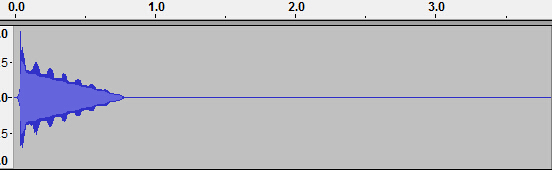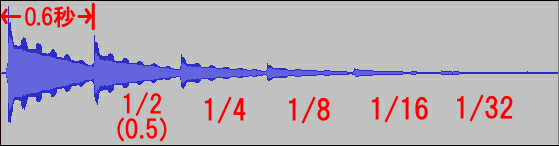|
Filter Curve と グラフィックEQ は音(曲)の音色を変えるエフェクトです。高音を強調して低音を抑えたり、録音した声を電話風やラジオ風に聴こえるよう変化させることができます。
|
|
元音
|
|
変化後
|
|
ありがとうございます!
|
|
高音を下げ、低音を上げる
|
|
|
→
|
|
|
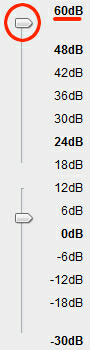 |
|
高音を上げ、低音を下げる
|
|
|
→
|
|
|
|
|
|
|
|
|
|
高音と低音を両方下げ、
|
|
|
|
|
|
ノイズ追加+周波数下げる
|
|
電話風の声にする
|
|
|
→
|
|
→ |
|
|
ラジオ風の声にする
|
|
|
→
|
|
→ |
|
『Filter Curve』と『グラフィックEQ』は元はイコライゼーションという1つのエフェクトでした。2つに分かれた理由は操作方法が違うからです(エフェクトの処理は両方とも同じです)。解説では昔のイコライゼーションのほうが分かりやすいので、わざと昔のままにしています。
| 旧:グラフィックイコライザ |
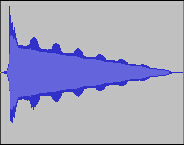 |
| 現:Filter Curve(画像を縮小してます) |
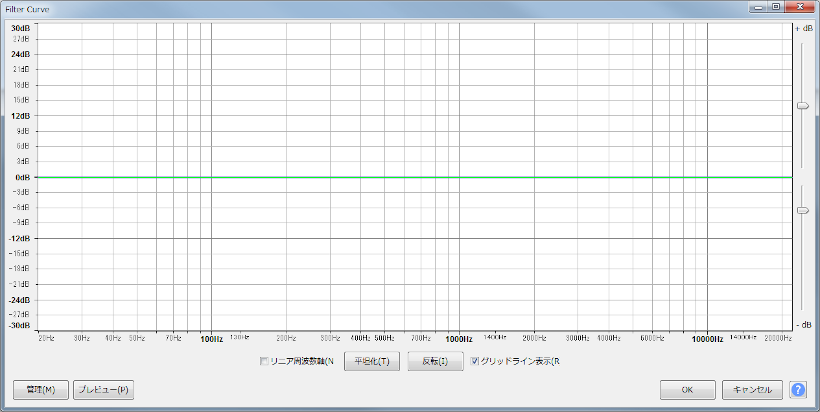 |
現:グラフィックEQ
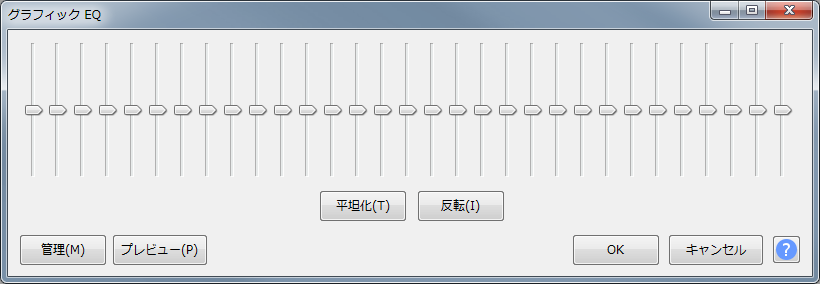 |
Filter Curve と グラフィックEQ もやることは一緒なので、自分のやりやすいほうを選んで下さい。さて、ではエフェクトの説明へと行きたい所ですが、その前に表の横軸のHz(ヘルツ)と縦軸のdB(デシベル)について簡単に説明します。
Hz(ヘルツ)
Hz(周波数)というのは音(振動)の高低を数字で表したものです。低ければ低い音に高ければ高い音になります。
|
50Hz
|
|
200Hz
|
|
500Hz
|
|
1000Hz
|
|
3000Hz
|
|
10000Hz
|
|
16000Hz
|
|
|
|
|
|
|
|
|
|
|
|
|
|
|
聴いて分かると思いますが、50Hzや16000Hzみたいな極端に低い・高い音は聞こえづらくなります。イコライザの横軸もそれに準じていて、人間の耳に聞こえやすいHzの幅が広くなっています。
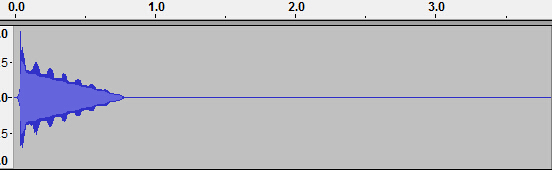
| ただし、グラフィック(G)の方の |
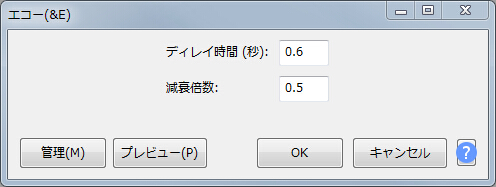 |
にチェックを入れると値に比例した横軸になります。 |
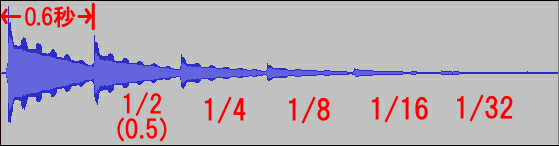
人間が知覚できる音の周波数(可聴域)は20 Hz から 20,000Hz までである。ただしこれは年齢・性別・過去に受けた聴覚障害などによってばらつきがある。 大多数の人は10代には既に 20,000 Hz を知覚できず、年齢が上がるにしたがって高い周波数を聴く能力が衰える。 人間の会話のほとんどは 200-8,000 Hz の間で行われ、人間の耳は 1000-3,500 Hz で最も感度が高い。聴覚の限界より周波数が高い音は超音波、低い音は低周波音と呼ばれる。
http://ja.wikipedia.org/wiki/%E9%9F%B3(Wiki「音」より抜粋) |
WAVに比べMP3のファイルサイズが軽いのも、聴こえない高周波をバッサリ切っているからです。
dB(デシベル)
dB(デシベル)というのは音の大きさを相対的に数値化したものです。元
音から○○倍、という大きさに合わせて値が決まります。
0dBは元音、表の縦軸で言うとセンターです。無音という意味ではありませ
ん。
-6dBだと1/2の大きさの音に、-40dBだと1/100、-80dBだと1/
10000の音(ほぼ無音)になります。逆に6dBだと2倍、40dBだと100
倍、80dBだと10000倍です。
縦軸のスライダを動かすと、+は最大60dBまで、−は最少
-120dB音を調整できます。
では次のページで細かい設定について説明します。
Filter Curve と グラフィックEQ(説明編2)へ |
元音からの音の
大きさの倍数
|
dB
|
1
|
0
|
2
|
6
|
3
|
9.5
|
4
|
12
|
5
|
14
|
10
|
20
|
50
|
34
|
100
|
40
|
500
|
54
|
1000
|
60
|
5000
|
74
|
10000
|
80
|
|
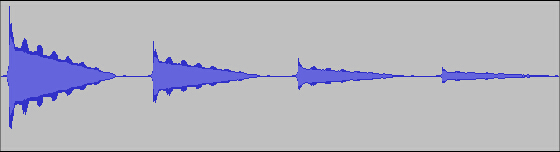 |
|